


Meine Tutoriale werden hier getestet

Dieses Tutorialübersetzung wurde mit PSP X9 erstellt,
kann aber mit jeder anderen PSP Version nachgearbeitet werden,
evtl. sind die Dinge aber anders benannt oder an anderer
Stelle zu finden.
Achtung: in PSP 2021 funktionieren einige Filter nicht:
https://sternchenstutorialstuebchen.de/index.php/Board/148-PSP-2021-und-Filter/
|
INFO!! 1. Ab der PSP Version X3(13) bis zur Version X6(16) ist horizontal spiegeln jetzt vertikal spiegeln und vertikal spiegeln jetzt horizontal spiegeln 2. Ab Version X7 gibt es nun auch wieder die Option auf die andere Seite zu spiegelnBild - Spiegeln - Horizontal spiegeln oder Vertikal spiegeln nicht zu verwechseln mit Bild - Horizontal spiegeln - Horizontal oder Vertikal Wer allerdings die unter Punkt 1 genannten Versionen hat sollte sich die Skripte dafür in den Ordner Skripte (eingeschränkt) speichern Die Skripte kannst du dir downloaden indem du auf das Wort Skripte klickst Wenn du dann die jeweiligen Skripte anwendest wird auch wieder so gespiegelt wie du es von älteren Versionen kennst Aber Achtung!!! Wenn im Tut z.B Spiegeln - Horizontal spiegeln steht, musst du mit dem vertikal spiegeln Skript arbeiten und umgekehrt solltest du sonst noch Fragen haben schreib mir eine e-mail |
Achtung Änderungen in PSP 2020 beim Mischmodus

Das Copyright des ins deutsche PSP übersetzten Tutorials
liegt bei mir sternchen06/A.Brede-Lotz
Das Tutorial darf nicht kopiert oder auf anderen Seiten zum download angeboten werden.
Das Original ist von PinkDank u dat ik uw tutorials in het Duits mag vertalen.
Du findest es hier

Weitere Tutorials findest du hier
Du benötigst:
1 HG Bild - 564 x 752 px
1 Tube (Vögel oder was anderes)
Das Material

Entpacke das Material an einem Ort deiner Wahl
Den Sel Ordner verknüpfe mit deinem PSP
Filter:
AP [Paint] - Paint - SquarePic ---

Graphic Plus - Cross Shadow
Filters Unlimited
&<Bkg Designers sf10I> / Cruncher
&<Bkg Kaleidoscope / Kaleidoscope 8
Suche dir 1 helle und 1 dunkle Farbe sowie eine 3 Farbe aus deinen Tuben
Ich arbeite mit den Original Farben

*1*
Öffne eine neue transparente Leinwand 800 x 600 px
*2*
VG/HG

Erstelle volgenden Farbverlauf - Nova

Fülle die Leinwand mit dem Verlauf
*3*
Materialfarbpalette - VG Farbe - auf Farbe 3 setzen
Ebenen - Neue Rasterebene - Füllen mit der VG Farbe
*4*
Öffne die Maske "Masker_les10..."
Deine Leinwand ist aktiv
Ebenen - Neue Maskenebene - Aus Bild

Zusammenfassen - Gruppe zusammenfassen
*5*
Effekte - Kanteneffekte - Nachzeichnen
Deckkraft der Ebene 85%
*6*
Setze die VG Farbe wieder auf die helle Farbe - Farbverlauf wie unter Punkt 2
Ebenen - Neue Rasterebene
Auswahl - Auswahl laden/speichern - Auswahl aus Datei
suche den Sel Ordner und darin Sel_les10_Pink
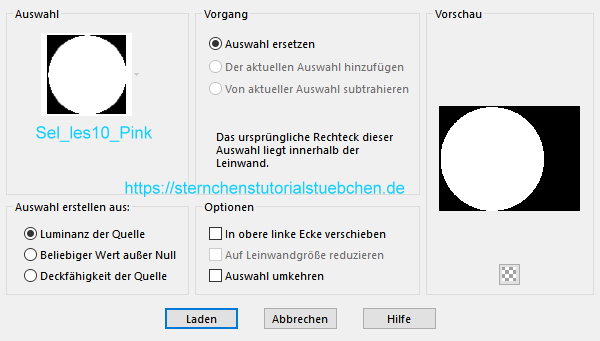
LADEN
*7*
Fülle die Auswahl mit dem Verlauf
Auswahl aufheben
*8*
Effekte - I.C.NET Software - Filters Unlimited 2.0 - &<Bkg Designers sf10I> - Cruncher
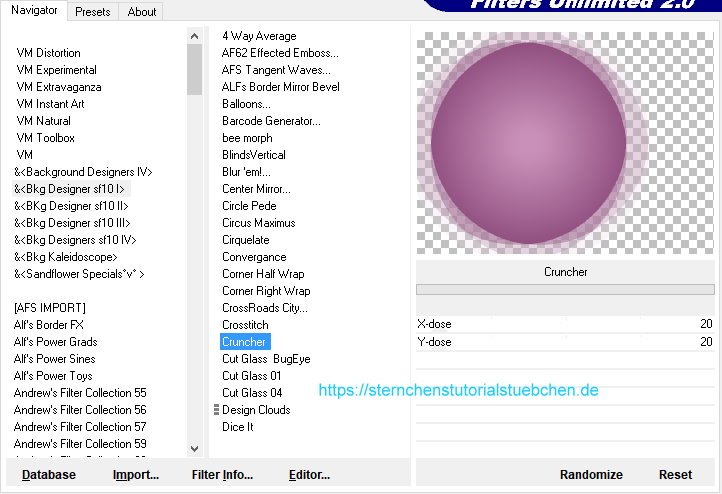
Effekte - Kanteneffekte - Stark Nachzeichnen
*9*
Ebenen - Neue Rasterebene
Klick auf die VG Farbe - Farbverlauf - Linear
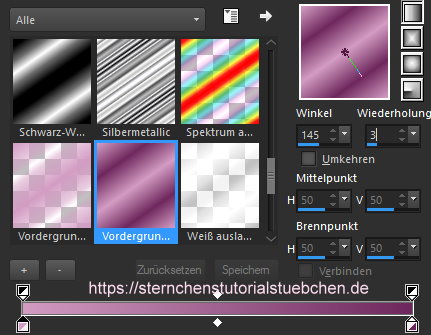
*10*
Auswahl - Auswahl laden/speichern - Auswahl aus Datei
suche den Sel Ordner und darin Sel-2_les10_Pink
Laden
Fülle die Auswahl mit dem Verlauf
Auswahl aufheben
*11*
Effekte - Bildeffekte - Nahtloses Kacheln
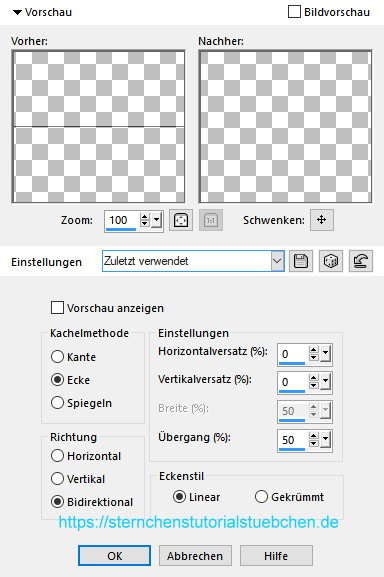
*12*
Ebene duplizieren
Bild - Frei drehen - 90° nach links
Zusammenfassen - Nach unten zusammenfassen
*13*
Effekte - I.C.NET Software - Filters Unlimited 2.0 - Kaleidoscope - Kaleidoscope 8

*14*
Aktiviere den Zauberstab - Toleranz und Randschärfe 0
Klickt in ds innere der Form

Auswahl - Ändern - Vergrößern - 12 px
*15*
Öffne und kopiere dein HG Bild
Als neue Ebene in deine Leinwand einfügen
Bild - Größe ändern - Haken raus bei Grße aller Ebenen ...... - auf 90% verkleinern
evtl noch etwas zurechtschieben (Bild abhängig)
*16*
Auswahl - Umkehren
Bearbeiten - Löschen
Auswahl aufheben
*17*
Ebenen - Anordnen - Nach unten verschieben
Einstellen - Schäfen - Scharfzeichnen
*18*
Im EM aktiviere die oberste Ebene
Effekte - 3D Effekte - Schlagschatten
0 - 0 - 30 - 25 - schwarz
*19*
Ebenen - neue Rasterebene
Auswahl - Alle
Öffne und kopiere "Decoratie_les10"
Zurück zu deiner Leinwand
*20*
Bearbeiten -- In eine Auswahl einfügen
Auswahl aufheben
*21*
Ebene 3 mal nach unten verschieben
Deckkraft der Ebene 53%
*22*
So sieht es nun im EM aus
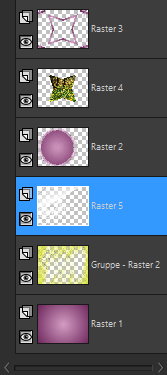
*23*
Oberste Ebene ist aktiv
Auswahl - Auswahl laden/speichern - Auswahl aus Datei
suche den Sel Ordner und darin Sel-3_les10_Pink
Laden
Einstellen - Unschärfe - Gauße Unschärfe - Radius 20
Auswahl aufheben
*24*
Ebenen - Neue Rasterebene
Auswahl - Auswahl laden/speichern - Auswahl aus Datei
suche den Sel Ordner und darin Sel-4_les10_Pink
Laden
Vordergrundfarbe - Weiß
Fülle die Auswahl mit weiß
Auswahl aufheben
*25*
Effekte - Kanteneffekte - Nachzeichnen
Zusammenfassen - Sichtbare zusammenfassen
*26*
Auswahl - Auswahl laden/speichern - Auswahl aus Datei
suche den Sel Ordner und darin Sel_les10_Pink
LADEN
Auswahl - Umkehren
Im EM Rechtsklick - In Rasterebene umwandeln
Auswahl aufheben
*27*
Mischmodus der Ebene: Überzug
Deckkraft: 75%
Sichtbare zusammenfassen
*28*
Effekte - Lichteffekte - Nova
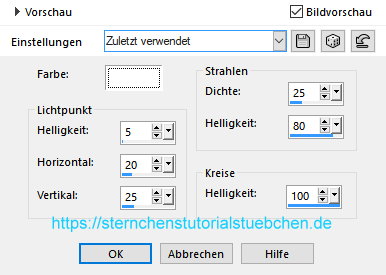
*29*
Öffne nun deine Tube - entferne ein evtl. angeheftetes Copy
Bearbeiten - Kopieren
Bearbeiten - als neue Ebene in deine Leinwand einfügen
*30*
Größe anpassen - Nachschärfen
Nach links und unten schieben
*31*
Effekte - 3D Effekte - Schlagschatten
0 -0 - 60 - 25 - schwarz
*32*
Bild - Rand hinzufügen - symmetrisch
1 px - schwarz
1 px - weiß
*33*
Auswahl - Alle
Bild - Rand hinzufügen - symmetrisch
30 px - VG Farbe (helle Farbe)
Auswahl - Umkehren
*34*
Effekte - Plugins - AP [Paint] - Paint-SquarePic
Um Linear 1 einstellen zu können nutzt den nach unten Pfeil auf der Tastatur
dann übernehmt die Werte vom Screen
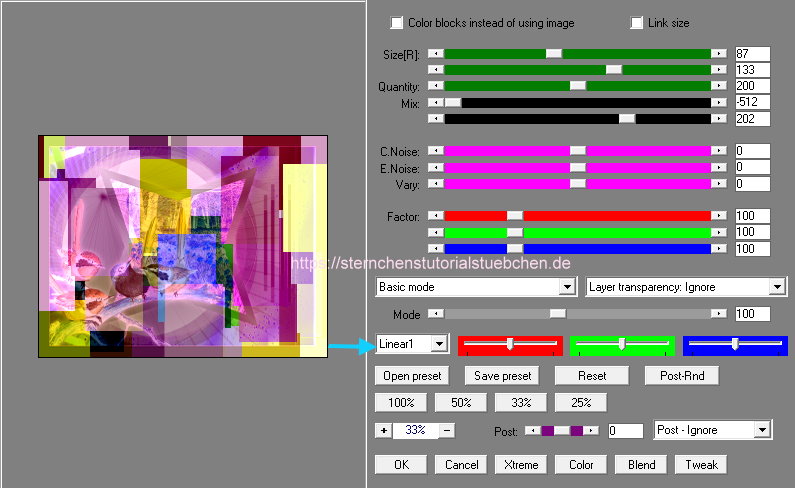
Wenn Linear1 nicht in der Liste ist, klicke auf das unterste in der Liste und nutze den nach unten Pfeil der Tastatur zum scrollen
*35*
Effekte - Plugins - Graphic Plus - Cross Shadow - Standart
50 - 50 - 50 - 50 - 50 - 50 - 128 - 128
*36*
Auswahl - Umkehren
Effekte - 3D Effekte - Schlagschatten
0 -0 - 60 - 25 - schwarz
Auswahl Aufheben
*37*
Du kannst den beigefügten Text aus dem Material nutzen
oder deinen eigenen erstellen
Dafür klicke hier-----
 um zum Textgenerator zu gelangen
um zum Textgenerator zu gelangenScrolle dann etwas nach unten bis HAPPY BIRTHDAY oder such dir eine andere aus
Schreibe bei Text untereinander deinen Text - siehe Screen

Klicke nun oben im Menü auch Background
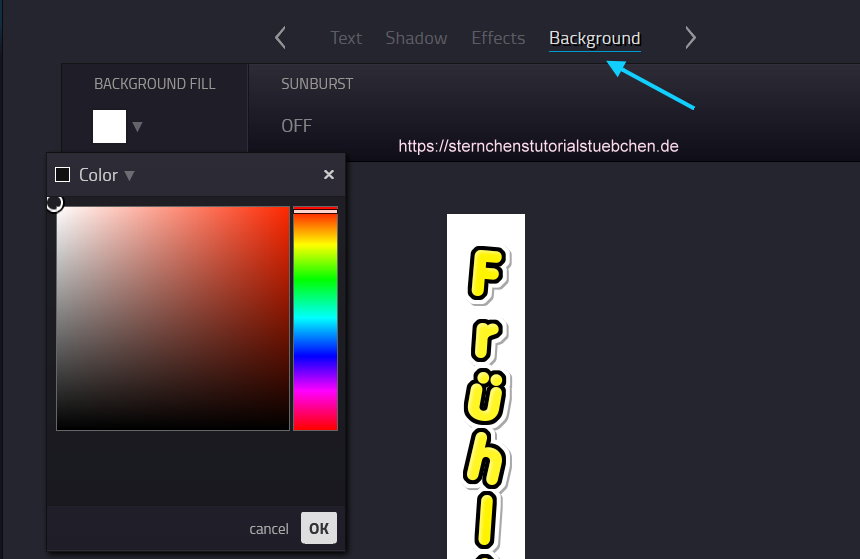
Klicke nun auf das kleine Dreieck bei Background Fill
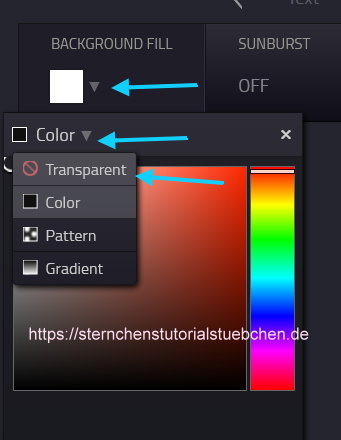
Dann bei Color auf Transparent
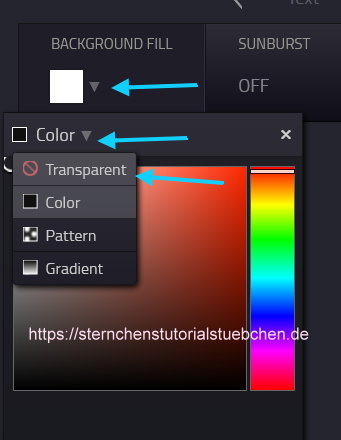
Klick OK
Dann auf Done
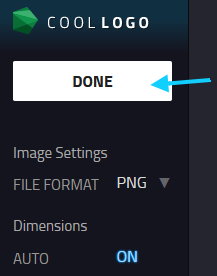
Im sich öffnenden Fenster auf Download
speichere den Text - öffne ihn nun im PSP
und füge ihn als neue Eben auf dein Bild ein
*38*
Zusammenfassen - Alle zusammenfassen
Auf 850 px verkleinern
Credit und Signatur stzen
Alles zusammenfassen
als jpg speichern
Tutorialübersetung by sternchen06 26.03.2022

